
Cómo crear una cuenta de iCloud: nueva, gratis, iPhone, PC
Cómo crear una cuenta de iCloud: nueva, gratis, iPhone, PC
Al iniciar sesión con un Apple ID, puedes conectarte directamente a tu cuenta de iCloud, un espacio en la nube en el que podrás almacenar y sincronizar todas tus fotos, videos, documentos, aplicaciones y otros archivos. Te explicamos cómo abrir una cuenta de iCloud si usas iPhone 8, 11 o modelos posteriores, un iPad o incluso desde un PC.
¿Cómo abrir una cuenta de correo electrónico iCloud en tu iPhone, iPad o iPod touch?
Tu cuenta de iCloud estará directamente vinculada a cualquiera de tus dispositivos Apple, como un iPhone o iPad o iPod touch. La forma más sencilla de crearte una cuenta de iCloud es en el momento de configurar cualquiera de tus dispositivos por primera vez. Sin embargo, también puedes hacerlo después si te saltaste ese paso. Aquí te contamos cómo proceder en cada caso:
- Durante la configuración inicial
- Al configurar tu iPhone, iPad o iPod touch por primera vez, tu dispositivo te pedirá iniciar sesión con tu Apple ID. En ese momento, pulsa en la opción "¿Has olvidado tu ID de Apple o la contraseña?".
- Luego toca en Crear un ID de Apple gratuito.
- Ingresa tu fecha de nacimiento y tu nombre y apellidos. Luego pulsa en Siguiente.
- Pulsa Obtener correo iCloud gratis.
- Ingresa la dirección de correo electrónico que te gustaría tener y pulsa Siguiente.
- Ingresa una contraseña, verifícala y pulsa Siguiente.
- Tras configurar las preguntas de seguridad, acepta los Términos y condiciones. Tu cuenta @icloud.com habrá sido creada.
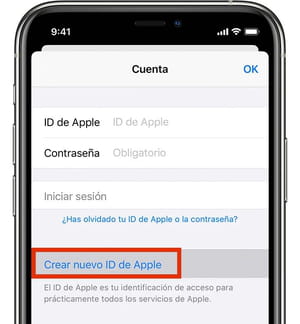
- En otro momento
- Abre la App Store en tu iPhone, iPad o iPod touch.
- Pulsa en el botón con una carita situado en la esquina superior derecha.
- Elige la opción Crear nuevo ID de Apple.
- Ingresa tu fecha de nacimiento, nombre, apellido y correo electrónico. Luego, toca en Siguiente.
- Enseguida tienes la opción te introducir los datos de tu tarjeta de crédito o, si prefieres hacerlo después, puedes seleccionar Ninguno. Toca en Siguiente.
- Introduce tu número de teléfono celular y confírmalo.
- Apple te enviará un correo electrónico al finalizar. Ábrelo para confirmar tu email y pulsa en el enlace que verás allí para verificar tu cuenta.
¿Cómo abrir una cuenta de correo electrónico iCloud en tu PC con Windows?
- Descarga e instala la app de iTunes para PC. Enseguida, ábrela.
- En la parte superior, selecciona el menú Cuenta > Iniciar sesión > Crear nuevo Apple ID.

© iTunes - Introduce los datos que te solicita Apple (nombre, apellido, fecha de nacimiento, email) y pulsa en Siguiente.
- Ingresa los datos de tu tarjeta de crédito o deja este paso para más adelante seleccionando Ninguno.
- Ve a tu bandeja de entrada y abre el mensaje que recibirás de Apple para confirmar tu dirección de correo electrónico.
¿Cómo crear una cuenta de iCloud o Apple ID en tu Mac?
- Abre la App Store y pulsa en el botón Iniciar sesión en la esquina inferior izquierda.
- Enseguida haz clic en Crear ID de Apple.
- Ingresa tus datos personales: nombre, apellido, fecha de nacimiento, correo electrónico y otros que Apple te solicite.
- Haz clic en Siguiente e ingresa los datos de tu tarjeta de crédito. Recuerda que también puedes pulsar en Ninguno si prefieres introducir esta información después.
- Abre el correo que recibirás para confirmar tu dirección de correo electrónico.
¿Cómo abrir una cuenta de iCloud desde cualquier dispositivo en línea (Android)?
- Solo necesitas contar con Internet y un navegador web para crearte una cuenta de iCloud. Así que es perfectamente posible hacerlo desde dispositivos Android. Para ello abre tu navegador web e ingresa a appleid.apple.com.
- Selecciona Crear tu ID de Apple en la parte superior derecha de la página.

© Apple - Ingresa tus datos personales (nombre, apellido, dirección de correo electrónico, fecha de nacimiento, número de móvil) y clica en Continuar.
- Confirma tu dirección de correo electrónico y tu número de teléfono.
¿Cómo cambiar de cuenta de iCloud?
- Desde tu iPhone, iPad o iPod
- Ve a Ajustes y pulsa sobre [tu nombre].
- Desplázate hacia abajo y pulsa en Cerrar sesión o Eliminar cuenta según la versión de iOS que utilices.
- Si cambiaste la dirección de correo electrónico de tu ID de Apple y la nueva dirección no aparece, pulsa sobre la antigua dirección e ingresa tu nueva contraseña.
- Confirma que deseas eliminar la cuenta. Ingresa la contraseña de identificación de Apple de tu cuenta antigua para eliminarla de iCloud.
- Luego, ya podrás iniciar sesión con tu cuenta nueva y seleccionar los servicios de iCloud que deseas habilitar en tu dispositivo.
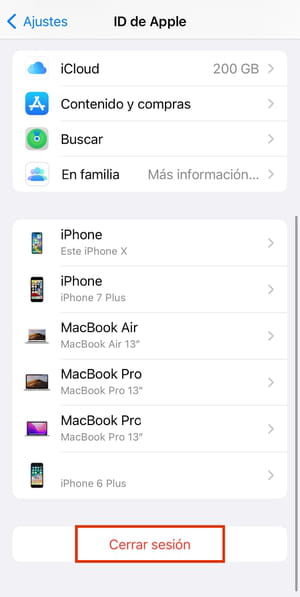
- Desde una computadora Mac
- Haz clic en el menú de Apple y selecciona Preferencias del sistema.
- Selecciona iD de Apple y haz clic en Visión general > Cerrar sesión.
- Confirma que deseas cerrar sesión de tu cuenta de iCloud. Ten en cuenta que todos los datos de tu iCloud se eliminarán de tu Mac.
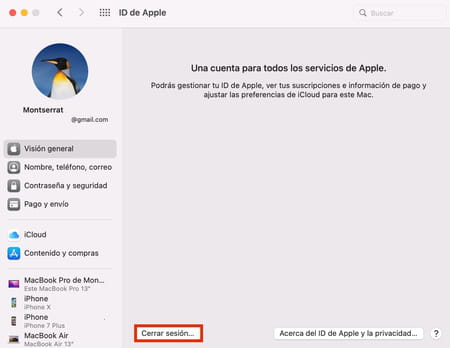
-
Desde tu dispositivo Apple de segunda mano
- Si compraste un iPhone usado y la cuenta de iCloud del propietario anterior aún está activada, contáctalo y pídele que elimine el iPhone de su cuenta.
- Esta persona deberá iniciar sesión en https://www.icloud.com/ con la cuenta que está vinculada a tu dispositivo, hacer clic en el ícono Configuración, seleccionar el iPhone en la lista de dispositivos y hacer clic en el botón X que aparece al lado del nombre del iPhone. De este modo, podrás iniciar sesión con tu propia cuenta de iCloud.
